Cách bật, tắt bình luận Facebook cá nhân, bài đăng nhóm Facebook
Deprecated: trim(): Passing null to parameter #1 ($string) of type string is deprecated in /home/caocap/public_html/wp-content/plugins/fixed-toc/frontend/html/class-dom.php on line 98
Facebook hỗ trợ bạn tắt bình luận trong nhóm Facebook, hoặc thiết lập chế độ bình luận vào bài viết của bạn trên Facebook cá nhân. Tất cả các thành viên trong nhóm Facebook đều có thể tắt tính năng bình luận bài viết mà chính bạn đăng trong nhóm Facebook. Còn với Admin thì đều có quyền tắt bình luận, mở bình luận của bất kỳ bài viết nào trong nhóm.
Với bài viết trên Facebook thì mỗi người sẽ lựa chọn chế độ bình luận công ai để ai cũng có thể bình luận, hoặc chỉ bạn bè mới bình luận vào bài viết của bạn. Bài viết dưới đây sẽ hướng dẫn bạn đọc cách tắt bình luận trên Facebook.
1. Cách bật, tắt bình luận trong nhóm Facebook
1.1 Bật tắt bình luận nhóm Facebook PC
Tại bài viết trong nhóm Facebook muốn tắt bình luận, chúng ta nhấn vào biểu tượng 3 dấu chấm rồi chọn Tắt tính năng bình luận.

Lúc này ở phía dưới bài viết sẽ hiển thị thông báo Bình luận đã bị tắt cho bài viết này.
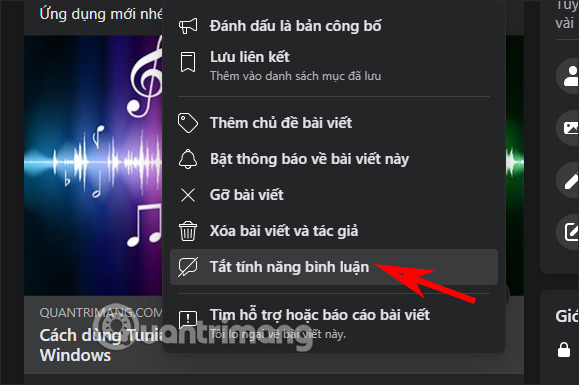
Để mở lại bình luận cho bài viết thì bạn chỉ cần nhấn lại vào 3 dấu chấm rồi chọn Bật tính năng bình luận.
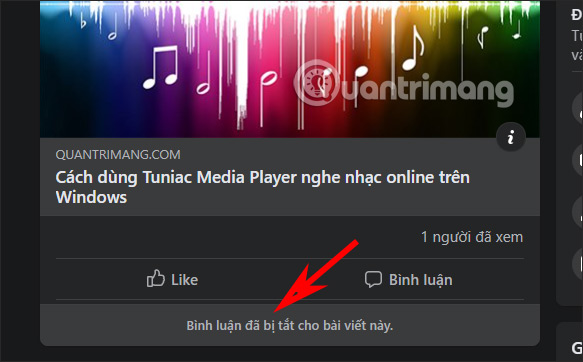
1.2 Bật tắt bình luận nhóm Facebook điện thoại
Cũng tại giao diện trong nhóm Facebook mà bạn đang tham gia, hoặc nhóm Facebook đang quản lý, chúng ta nhấn vào biểu tượng 3 chấm tại bài viết muốn tắt bình luận. Sau đó nhấn vào mục Tắt tính năng bình luận.
Kết quả khung bình luận dưới bài viết sẽ không còn hiển thị.
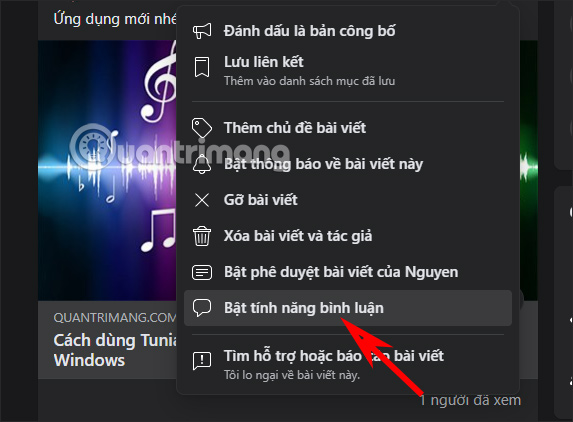
Để mở lại bài viết thì bạn chỉ cần nhấn vào Bật tính năng bình luận là được.
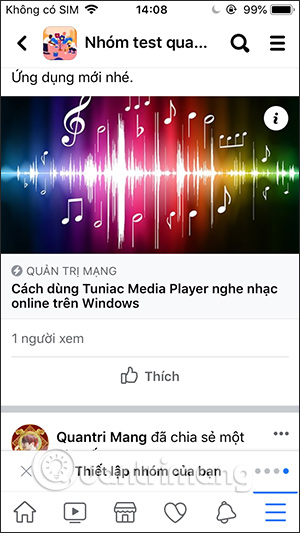
2. Hướng dẫn tắt bình luận Facebook
2.1. Tắt, bật bình luận Facebook Android, iOS
Bước 1:
Tại giao diện Facebook cá nhân chúng ta nhấn vào mục Cài đặt & Quyền riêng tư, sau đó nhấn vào Cài đặt. Chuyển sang giao diện thiết lập, bạn nhấn vào Bài viết công khai.
Bước 2:
Trong giao diện này tại phần Bình luận về bài viết công khai, chúng ta sẽ chuyển về chế độ Bạn bè để chỉ bạn bè của bạn mới được phép bình luận vào bài viết ở chế độ Công khai trên Facebook của bạn.
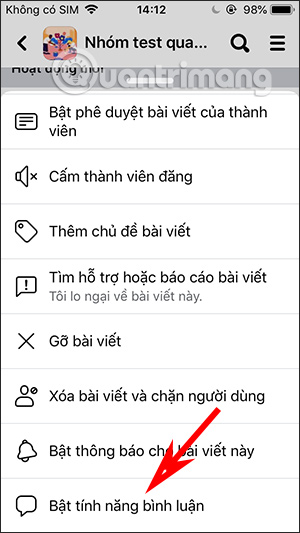
Bước 3:
Tiếp tục nhìn xuống bên dưới phần Thông tin cá nhân. Nếu bạn không muốn người lạ có thể bình luận vào ảnh đại diện Facebook hay những thông tin cá nhân của bạn, thì chúng ta chuyển sang chế độ Bạn bè.
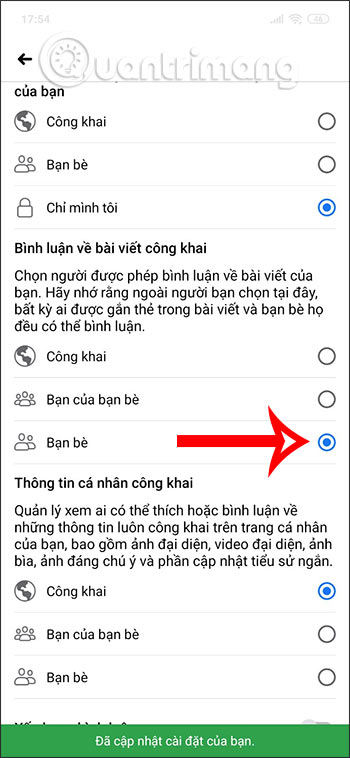
Với những người bán hàng trên Facebook, thường xuyên livestream trên Facebook thì lại cần mọi người đều có thể bình luận vào bài đăng, bao gồm người lạ. Nếu vậy thì bạn chỉ cần chuyển từ chế độ Bạn bè về chế độ Công khai cho bài viết trên Facebook.
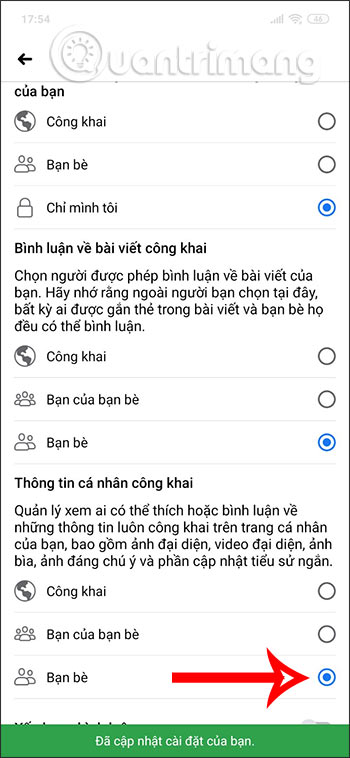
2.2. Hướng dẫn tắt bình luận Facebook PC
Bước 1:
Tại giao diện Facebook bạn cũng truy cập vào phần Cài đặt. Sau đó chọn vào mục Bài viết công khai.
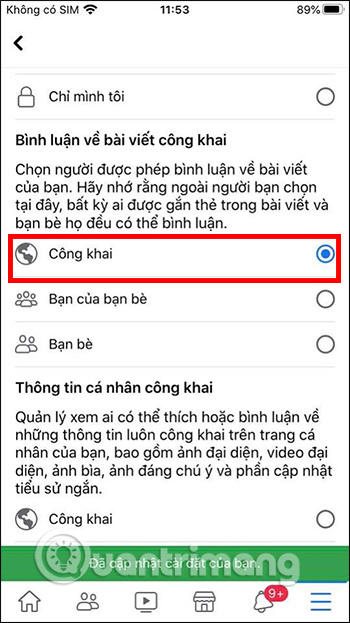
Bước 2:
Chuyển sang giao diện các nội dung thiết lập. Chúng ta nhấn vào phần Bình luận của bài viết công khai để thay đổi lại thiết lập. Chúng ta cũng đổi về Bạn bè.
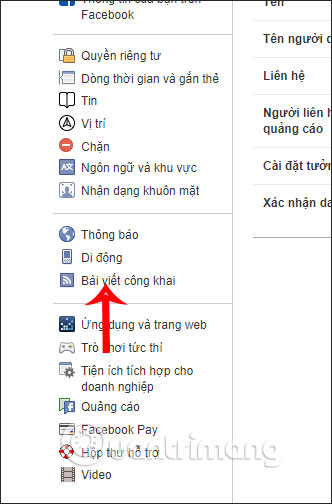
Bước 3:
Tiếp kéo xuống phần Thông tin cá nhân công khai. Tại đây bạn cũng nên chuyển về chế độ Bạn bè để chỉ những người có trong danh sách bạn bè của bạn mới có thể thích hoặc bình luận về các thông tin cá nhân của bạn.
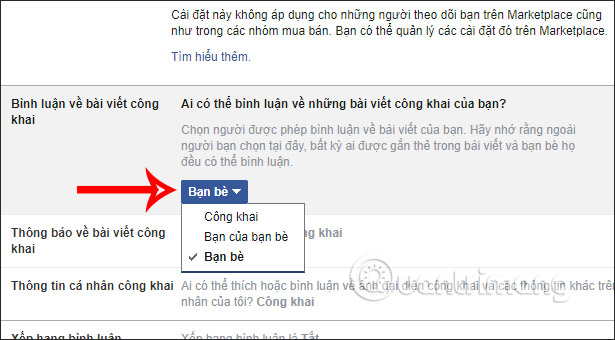
Video hướng dẫn tắt bình luận Facebook trên điện thoại
Xem thêm:
- Hướng dẫn cách ẩn thông tin cá nhân trên Facebook
- Cách ẩn danh sách bạn bè với mọi người trên Facebook
- Share CrocoBlock key trọn đời Download Crocoblock Free
- Cung cấp tài khoản nghe nhạc đỉnh cao Tidal Hifi – chất lượng âm thanh Master cho anh em mê nhạc.
- Những quyển sách Tiếng Anh hay : Review sách song ngữ nổi tiếng
- Bí quyết chuyển PDF sang CAD hiệu quả năm 2022
- Phần mềm diệt Virus 2017, Top 10 tốt nhất nên dùng (miễn phí và trả ph
- Amply Jarguar Suhyoung PA 203N hàng bãi
- Cài đặt Auto Click không chiếm chuột đơn giản ai cũng làm được – GEARVN.COM
Bài viết cùng chủ đề:
-
Việc làm thêm tại nhà: 8 website làm online uy tín không cần vốn
-
Máy khoan vặn vít dùng pin Bosch GSR 1000 10.8V – Giới thiệu
-
Top 5 sạc dự phòng tốt nhất – chất lượng giá rẻ năm 2018 – Tin tức máy chiếu
-
Hill Climb Racing 2 Mod Apk 1.46.2 (Unlimited money) Download
-
Vsmart Joy 4 (6GB/64GB) | Giảm ngay 700.000đ
-
Cách khắc phục không vào được máy khác trong mạng lan win 7 win 10
-
Samsung Galaxy S6 Edge Plus Chính hãng | Thegioididong.com
-
Tải game Nhất Nhì Ba game đánh bài Online giải trí trực tuyến – 8CHIASE.COM
-
Chọn màu xe hợp mệnh tuổi | OSUNO – KHÓA CHỐNG TRỘM OSUNO
-
Trung tâm tiếng Anh Ocean có tốt không? Có nên học không?
-
Cách kiểm tra thời gian sử dụng Windows – QuanTriMang.com
-
Top 5 ứng dụng tải phim Hot nên cài đặt cho điện thoại iPhone
-
Làm Hồng Vùng Kín hiệu quả với dầu dừa | Eri International
-
[REMUX] Tổng hợp link tải phim Doremon 2006 – 2019 (lồng tiếng)
-
Cách sửa lỗi máy tính không tắt được nguồn thành công 100%
-
Cách sửa tivi Samsung không xem được youtube thành công 100%












